- Часть 1. Как деактивировать учетную запись Twitter на iPhone
- Часть 2. Как деактивировать учетную запись Twitter на компьютере
- Часть 3. Как очистить кеш Twitter на iPhone
- Часть 4. Как удалить приложение Twitter с iPhone
- Часть 5. Как удалить данные Twitter с iPhone с помощью FoneEraser для iOS
- Часть 6. Как удалить твит / все твиты на iPhone
Легко и полностью удаляйте все содержимое и настройки на iPhone, iPad или iPod.
- Очистить ненужные файлы iPhone
- Очистить кэш iPad
- Очистить iPhone Safari Cookies
- Очистить кэш iPhone
- Очистить память iPad
- Очистить историю iPhone Safari
- Удалить контакты iPhone
- Удалить резервную копию iCloud
- Удалить электронные письма iPhone
- Удалить iPhone WeChat
- Удалить iPhone WhatsApp
- Удалить сообщения iPhone
- Удалить фотографии iPhone
- Удалить плейлист iPhone
- Удалить код ограничения iPhone
Как удалить твиты или учетную запись Twitter на iPhone [2023 Update]
 Размещено от Лиза Оу / 18 августа 2021 г. 09:00
Размещено от Лиза Оу / 18 августа 2021 г. 09:00Я хочу узнать больше об удалении Twitter на iPhone, а также о том, как удалить учетную запись Twitter на iPhone?
Twitter - это отличное приложение для социальных сетей, которое будет держать вас в курсе событий. Вы можете использовать его, чтобы поддерживать связь со своими друзьями и семьей, обновлять новые сообщения и получать самую свежую информацию со всего мира.
Возможно, вы уже устали от информации из этих сетей и хотите отдохнуть от нее. Или вы просто найдете лучшую альтернативу, чтобы заменить эту. Затем вы спросите, как удалить учетную запись Twitter, чтобы избежать его последствий.
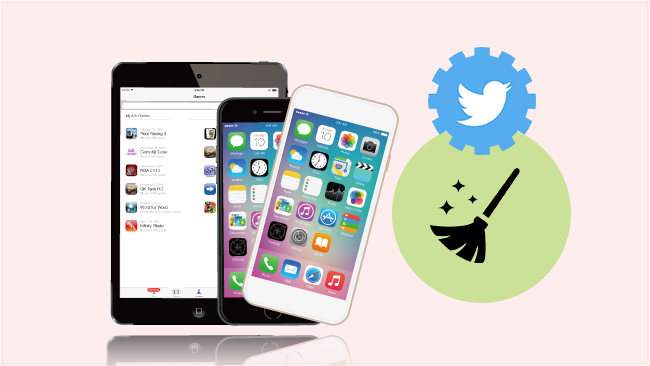

Список руководств
- Часть 1. Как деактивировать учетную запись Twitter на iPhone
- Часть 2. Как деактивировать учетную запись Twitter на компьютере
- Часть 3. Как очистить кеш Twitter на iPhone
- Часть 4. Как удалить приложение Twitter с iPhone
- Часть 5. Как удалить данные Twitter с iPhone с помощью FoneEraser для iOS
- Часть 6. Как удалить твит / все твиты на iPhone
Часть 1. Как деактивировать учетную запись Twitter на iPhone
Вы можете удалить учетную запись Twitter в приложении для iPhone. Ниже приведены подробные инструкции.
Шаг 1Откройте приложение Twitter на iPhone, нажмите Профиль > Настройки и конфиденциальность.
Шаг 2Нажмите Отключите ваш счет. Прокрутите вниз новую страницу и коснитесь Отключите снова.
Шаг 3Вам будет предложено ввести пароль и нажать красный Отключите снова.
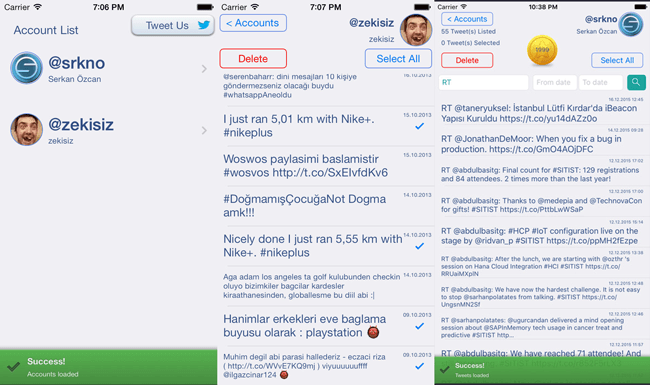
FoneEraser для iOS - лучший очиститель данных iOS, который может легко и безвозвратно стереть все содержимое и настройки iPhone, iPad или iPod.
- Удалите ненужные данные с iPhone, iPad или iPod touch.
- Стереть данные быстро с одноразовой перезаписью, которая может сэкономить ваше время для большого количества файлов данных.
Часть 2. Как деактивировать учетную запись Twitter на компьютере
К сожалению, вы не можете удалить учетную запись Twitter в самом приложении Twitter для iPhone, вы можете завершить эту процедуру в веб-браузере или мобильном браузере. Вашу учетную запись нельзя деактивировать сразу после удаления, и она позволяет вам повторно активировать ее в течение 30 дней, просто войдя в систему. Выполните следующие шаги, как удалить учетную запись Twitter iPhone, чтобы деактивировать свою учетную запись, если хотите.
Шаг 1Войдите в свой аккаунт на twitter.com в браузере.
Шаг 2Найдите Настройки учетной записи и нажмите Отключить мой счет внизу страницы.
Шаг 3Читать Учетная запись деактивировать информацию, а затем нажмите кнопку ОК, штраф и деактивировать учетную запись.
Шаг 4Введите пароль еще раз, чтобы подтвердить, что вы хотите удалить свою учетную запись.
Часть 3. Как очистить кеш Twitter на iPhone
Через некоторое время кеш Twitter может значительно замедлить работу вашего iPhone. Если вам нужно ускорить iPhone, вы можете попробовать очистить кеш iPhone через Twitter приложение> Настройки > Статистика трафика > Хранилище > Сбросить.
Если вы не против удалить все данные на iPhone, вы можете попробовать сбросить настройки iPhone, при этом будет удалено все содержимое и настройки iPhone, включая учетную запись Twitter и ее кеш. Самый простой вариант - перейти в Настройки > Общие > Сброс > Сбросить все содержимое и настройки.
Часть 4. Как удалить приложение Twitter с iPhone
Удаление кеша на iPhone может оказаться недостаточным, поскольку приложение занимает слишком много места на iPhone. Поэтому вы можете попробовать удалить некоторые неиспользуемые приложения, чтобы сэкономить место на iPhone.
Для пользователей iPhone удаление приложений с устройств - не сложная задача. Просто удерживая значок Twitter на главном экране, пока он не начнет покачиваться, затем коснитесь x or - значок для выбора Удалить приложение.
Другой вариант удалить приложение для iPhone - перейти на Настройки > Общие > Хранилище iPhone, найти Twitter из списка и нажмите на него. Выбирать Удалить приложение на следующей странице.
Примечание. Как видите, у вас есть Внедрение приложения опция, которая сохраняет документы и данные после удаления приложений с iPhone. Вы можете выбрать его, и эти данные будут возвращены на iPhone, когда вы переустановите эти приложения на iPhone.
Часть 5. Как удалить данные Twitter с iPhone с помощью FoneEraser для iOS
Как вы думаете, приложение Twitter занимает слишком много места на вашем iPhone и хотите удалить его, чтобы освободить память? Хотите полностью очистить все данные кеша на iPhone? Если это так, вы можете выбрать FoneEraser для iOS в протрите эти предметы, и это поможет вам очистить кеш iPhone, удалить приложение Twitter или стереть все данные на iPhone.
Независимо от того, что вы хотите сделать, резервное копирование данных iPhone до тебя стереть все хранилище iPhone если вы не хотите потерять их навсегда.
Вы можете выполнить следующие простые шаги, чтобы попробовать.
Вариант 1. Очистить нежелательные файлы iPhone Twitter
Если вы какое-то время пользуетесь Twitter и обнаруживаете, что есть много ненужных файлов, которые заставляют ваш iPhone работать медленнее, чем раньше, вы можете очистить кеш iPhone, чтобы ускорить работу iPhone, как показано ниже.
Шаг 1Загрузите программное обеспечение и установите его на свой компьютер.
FoneEraser для iOS - лучший очиститель данных iOS, который может легко и безвозвратно стереть все содержимое и настройки iPhone, iPad или iPod.
- Удалите ненужные данные с iPhone, iPad или iPod touch.
- Стереть данные быстро с одноразовой перезаписью, которая может сэкономить ваше время для большого количества файлов данных.

Шаг 2Подключите ваше устройство к компьютеру и нажмите Доверие на экране вашего устройства.
Шаг 3Выберите Свободное пространство > Очистить ненужные файлы. Затем он автоматически загрузит ваши устройства iPhone.

Шаг 4Отметьте ненужные файлы, которые вы хотите удалить, и нажмите Стереть .
Вариант 2. Удалить приложение Twitter.
FoneEraser для iOS также помогает удалять приложения с iPhone на компьютере. Вы можете следовать инструкциям ниже.
Шаг 1Выберите Свободное пространство > Удаление приложений.
 Шаг 2Найдите Twitter из списка и нажмите Удалить рядом с ним.
Шаг 2Найдите Twitter из списка и нажмите Удалить рядом с ним.
Вариант 3. Стереть все данные на iPhone
Эта программа очень эффективна для удаления всех данных на iPhone и делает невозможным их восстановление с помощью какого-либо инструмента для восстановления данных. Кроме того, им действительно легко пользоваться. Вы можете закончить то, что хотите, за 3 шага.
Шаг 1Выберите Стереть все данные тогда High, средняя or Низкий из трех вариантов.

Шаг 2Нажмите Start и Да для подтверждения.
Как видите, вы можете использовать тот же способ очистить историю поиска в фейсбуке, очистить кеш Instagram на iPhone, удалить учетную запись электронной почты с iPhone и т.д.
FoneEraser для iOS позволяет удалять фотографии, ненужные файлы и личные настройки с iPhone без сложных операций и гарантирует, что ваши данные не могут быть восстановлены.
FoneEraser для iOS - лучший очиститель данных iOS, который может легко и безвозвратно стереть все содержимое и настройки iPhone, iPad или iPod.
- Удалите ненужные данные с iPhone, iPad или iPod touch.
- Стереть данные быстро с одноразовой перезаписью, которая может сэкономить ваше время для большого количества файлов данных.
Часть 6. Как удалить твит / все твиты на iPhone
Как удалить твит на iPhone
Пользователи iPhone могут легко удалить твит в приложении Twitter на мобильном телефоне. Ниже представлена демонстрация.
Шаг 1Откройте приложение Twitter на вашем iPhone.
Шаг 2Введите имя пользователя и пароль, затем нажмите «Войти». Пропустите этот шаг, если вы уже вошли в систему.
Шаг 3Нажмите значок профиля вашей учетной записи в правом нижнем углу и выберите Tweets в верхнем левом углу.
Шаг 4Найдите твит из списка и нажмите на него.
Шаг 5Коснитесь трехточечного значка в нижней части твита и выберите «Удалить твит» из вариантов.
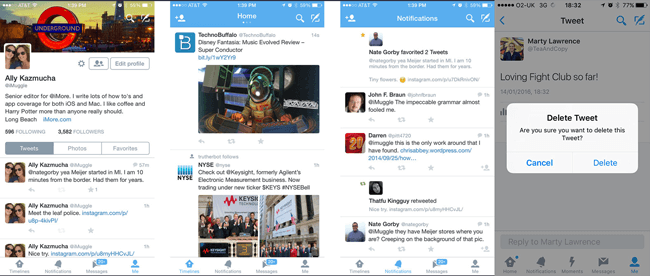
FoneEraser для iOS - лучший очиститель данных iOS, который может легко и безвозвратно стереть все содержимое и настройки iPhone, iPad или iPod.
- Удалите ненужные данные с iPhone, iPad или iPod touch.
- Стереть данные быстро с одноразовой перезаписью, которая может сэкономить ваше время для большого количества файлов данных.
Как удалить все твиты на iPhone
Если вы хотите очистить все твиты в своей учетной записи и не хотите удалять их один за другим, вы можете начать свою учетную запись Twitter с чистого листа, не теряя своих подписчиков. Что вам нужно, так это программа на компьютере или приложение на вашем iPhone, чтобы помочь вам.
Вариант 1. Очистить все твиты через веб-сайт
Шаг 1Посетите веб-сайт http://www.twitwipe.com, который является бесплатным сервисом для удаления всех ваших твитов. Обратите внимание, что он может удалять только ваши последние твиты 3200.
Шаг 2Нажмите Свяжитесь с нами!.
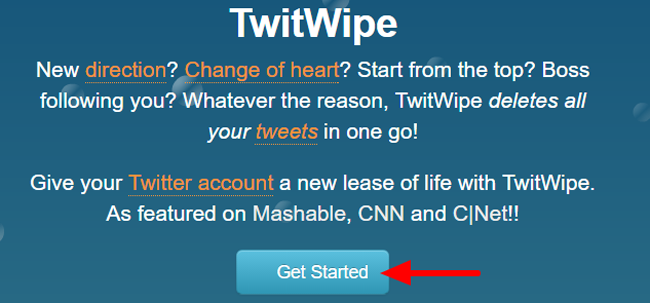
Шаг 3Следуйте инструкциям на головоломке, чтобы получить код и введите его в предоставленное текстовое поле, нажмите Продолжить.
Шаг 4Введите свое имя пользователя и пароль, а затем нажмите Авторизованное приложение.
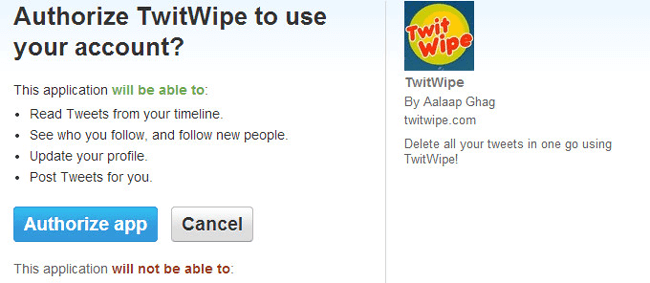
Шаг 5Нажмите красный Да Кнопка, чтобы подтвердить, что вы хотите стереть все свои твиты. Время, которое требуется, зависит от вашего количества твитов. Сообщение Похоже, ты все сделал появляется, когда это закончено.
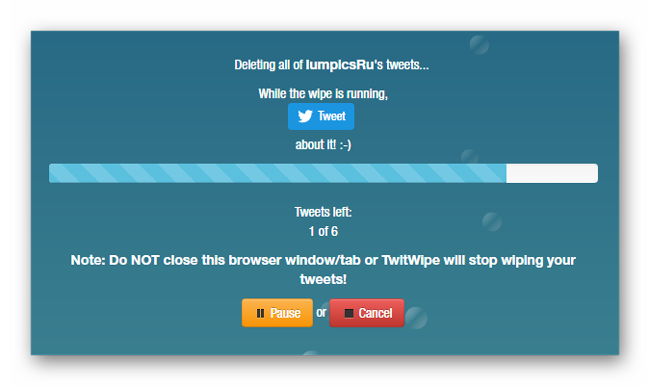
Шаг 6Подпишите свою учетную запись в Твиттере из TwitWipe, нажав Выход из системы.
Шаг 7Перейдите на https://twitter.com/settings/applications и нажмите Отозвать доступ рядом с TwitWipe из списка.
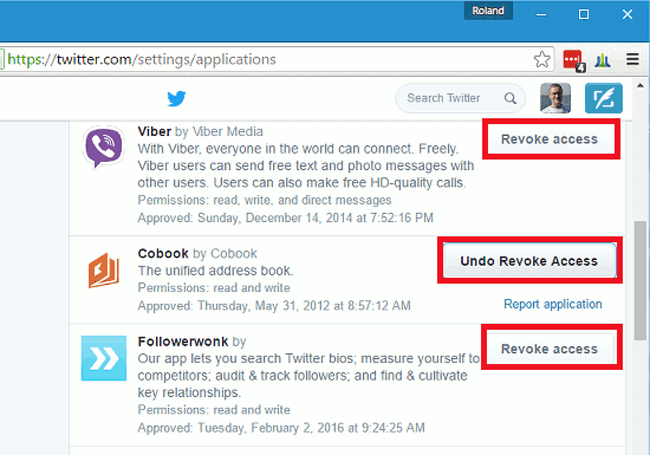
Вариант 2. Очистить все твиты с помощью приложения для iPhone
Если вы считаете, что сложно удалить твиты на компьютере, вы можете удалить их в приложении для iPhone. Это удобно и легко в эксплуатации.
Шаг 1Скачать Чирикать Очистка приложение на вашем iPhone.
Шаг 2Войдите в свой аккаунт.
Шаг 3Найдите твиты, которые вы хотите удалить, или нажмите Выбрать все.
Шаг 4Нажмите Удалить.
FoneEraser для iOS - лучший очиститель данных iOS, который может легко и безвозвратно стереть все содержимое и настройки iPhone, iPad или iPod.
- Удалите ненужные данные с iPhone, iPad или iPod touch.
- Стереть данные быстро с одноразовой перезаписью, которая может сэкономить ваше время для большого количества файлов данных.
